วิธีเปิด Instagram Dark Mode บนมือถือและพีซี
เบ็ดเตล็ด / / July 14, 2023
Instagram มีชื่อเสียงในด้าน Reels, Stories, Highlights และฟีเจอร์อื่นๆ ที่ดึงดูดคุณเข้าสู่แอพ สิ่งนี้มักจะนำไปสู่สิ่งที่เรียกกันทั่วไปว่าการเลื่อนดูม อย่างไรก็ตาม หากคุณใช้แอพ Instagram ในโหมดแสงบ่อยๆ อาจทำให้ปวดตาและส่งผลต่ออายุการใช้งานแบตเตอรี่ หากต้องการลดสิ่งนี้ คุณสามารถเปิดใช้งาน Instagram Dark Mode อ่านต่อเพื่อทราบวิธีการ
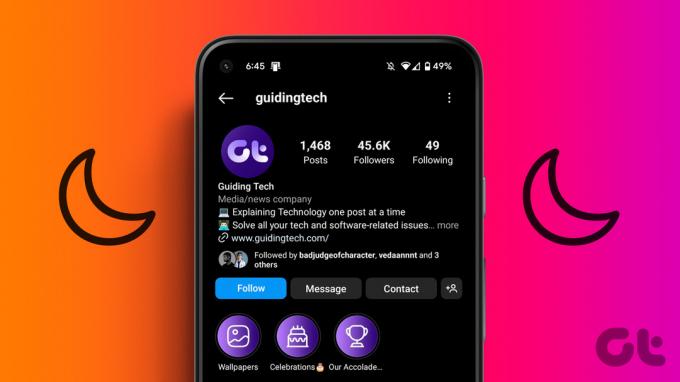
การเปิดใช้ Instagram Dark Mode เป็นเรื่องง่ายเมื่อคุณใช้แอพ Instagram สำหรับ Android อย่างไรก็ตาม หากคุณใช้แอพ Instagram สำหรับ iOS หรือเข้าถึง Instagram บนเว็บเบราว์เซอร์ล่ะ คุณยังสามารถเปิด Dark Mode สำหรับ Instagram ได้หรือไม่? เลื่อนไปตามเพื่อรับคำตอบสำหรับคำถามทั้งหมดของคุณ
1. เปิดโหมดมืดสำหรับแอพ Instagram บน Android
หากคุณใช้แอพ Instagram สำหรับ Android แสดงว่าคุณโชคดี มีตัวเลือกดั้งเดิมภายในแอพเพื่อเปิดใช้งานโหมดมืด ต่อไปนี้เป็นวิธีการทีละขั้นตอน
ขั้นตอนที่ 1: เปิดแอพ Instagram
ขั้นตอนที่ 2: แตะที่ไอคอนโปรไฟล์ของคุณ
ขั้นตอนที่ 3: จากนั้น ที่มุมขวาบน แตะที่ไอคอนแฮมเบอร์เกอร์
ขั้นตอนที่ 4: ที่นี่ เลือก 'การตั้งค่าและความเป็นส่วนตัว'


ขั้นตอนที่ 5: เลื่อนลงและแตะที่การเข้าถึง
ขั้นตอนที่ 6: เลือกโหมดมืด


ขั้นตอนที่ 7: เลือกตัวเลือกเปิด
เคล็ดลับ: หากคุณต้องการให้ Instagram เข้ากับธีมของอุปกรณ์ ให้เลือกตัวเลือกค่าเริ่มต้นของระบบ
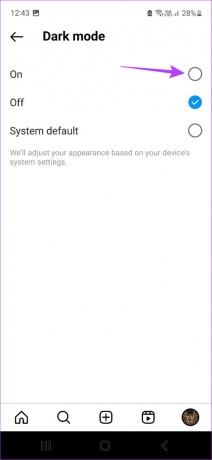
ขณะนี้ Dark Mode จะเปิดใช้งานบนแอพ Instagram สำหรับ Android คุณยังสามารถเลือกปิดเพื่อปิดโหมดมืด
2. เปิดใช้งาน Instagram Dark Mode โดยใช้การตั้งค่า Android และ iPhone
คุณยังสามารถเปิดโหมดมืดบนแอพ Instagram โดยใช้เมนูการตั้งค่าของ Android และ iPhone สิ่งนี้มีประโยชน์อย่างยิ่งสำหรับผู้ใช้ iOS เนื่องจากแอพ Instagram สำหรับ iOS ไม่มีตัวเลือกดั้งเดิมในการเปิดโหมดมืด ทำตามขั้นตอนด้านล่างเพื่อทำ
บันทึก: นี่จะเป็นการเปิด Dark Mode ทั้งระบบบน Android และ iPhone ของคุณ
บนแอนดรอยด์
บันทึก: วิธีนี้จะใช้ได้ก็ต่อเมื่อการตั้งค่าโหมดมืดของแอพ Instagram ของคุณถูกตั้งค่าเป็นค่าเริ่มต้นของระบบ
ขั้นตอนที่ 1: เปิดการตั้งค่า
ขั้นตอนที่ 2: เลื่อนลงและแตะที่แสดง
ขั้นตอนที่ 3: ที่นี่แตะที่มืด


การดำเนินการนี้จะเปิด Dark Mode สำหรับอุปกรณ์ Android ของคุณทันที และโดยพร็อกซีสำหรับแอพ Instagram ด้วยเช่นกัน
บน iOS
ขั้นตอนที่ 1: เปิดการตั้งค่าและแตะที่ 'จอแสดงผลและความสว่าง'
ขั้นตอนที่ 2: ที่นี่แตะที่มืด
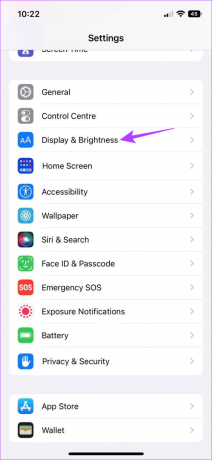
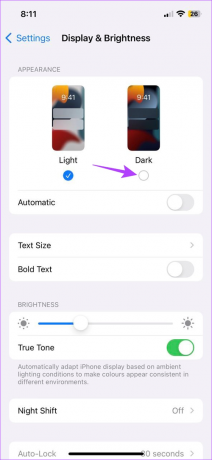
นี่จะเป็นการเปิด Dark Mode สำหรับแอพมือถือ Instagram หากคุณต้องการปิดการใช้งาน เพียงแตะที่แสง
3. ใช้เว็บไซต์ Instagram ในโหมดมืดบนเดสก์ท็อป
นอกเหนือจากการใช้ Instagram บนมือถือของคุณแล้ว คุณยังสามารถเข้าถึงได้โดยใช้เว็บเบราว์เซอร์ ซึ่งหมายความว่าหากคุณต้องการให้ Instagram อยู่ในโหมดมืด คุณสามารถใช้ Windows หรือเมนูการตั้งค่าเบราว์เซอร์ของคุณนอกเหนือจากการตั้งค่าของ Instagram มาดูวิธีง่ายๆ 4 วิธีในการเปิด Instagram Dark Mode บนเดสก์ท็อปของคุณ
ฉัน. ใช้การตั้งค่า Instagram
เมื่อใช้แอปเดสก์ท็อป คุณสามารถเปิดใช้งานโหมดมืดโดยใช้เมนูการตั้งค่าของ Instagram ซึ่งจะทำให้คุณสามารถใช้ Instagram ใน Dark Mode ได้ แม้ว่าพีซีหรือเบราว์เซอร์ของคุณจะทำงานในโหมด Light นี่คือวิธีการ
ขั้นตอนที่ 1: เปิด Instagram บนเว็บเบราว์เซอร์ใดก็ได้
เปิดอินสตาแกรม
ขั้นตอนที่ 2: จากนั้นที่มุมล่างซ้าย ให้คลิกที่ไอคอนแฮมเบอร์เกอร์
ขั้นตอนที่ 3: ที่นี่ คลิกที่ ลักษณะที่ปรากฏของสวิตช์
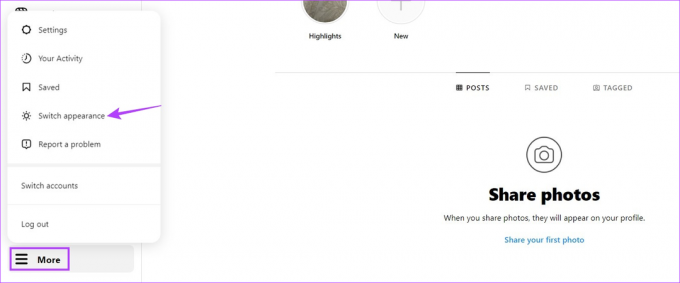
ขั้นตอนที่ 4: เปิดสวิตช์สำหรับโหมดมืด

นี่จะเป็นการเปิดโหมดมืด คุณยังสามารถปิดการสลับนี้ได้หากต้องการใช้ Instagram ต่อไปในโหมดไลท์
ครั้งที่สอง ใช้การตั้งค่า Windows 11
คุณสามารถได้อย่างง่ายดาย เปิดใช้ธีมมืด พีซี Windows 11 โดยใช้เมนูการตั้งค่าเพื่อเข้าถึง Instagram ในโหมดมืด นี่คือวิธีเปิดใช้งาน
ขั้นตอนที่ 1: คลิกขวาที่ใดก็ได้บนเดสก์ท็อปแล้วคลิก Personalize

ขั้นตอนที่ 2: ที่นี่ คลิกที่สี
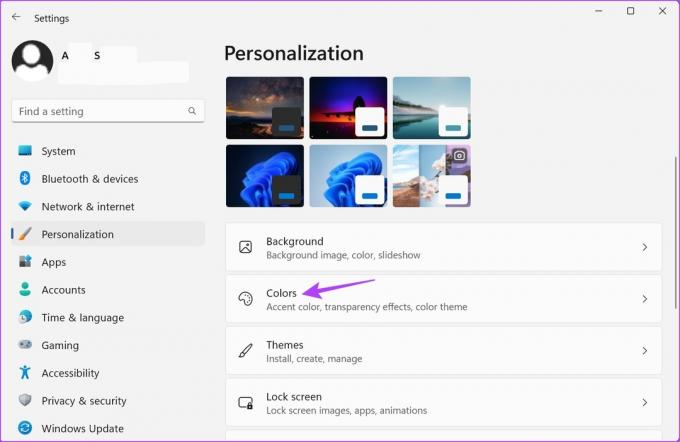
ขั้นตอนที่ 3: ตอนนี้ ไปที่ 'เลือกโหมดของคุณ' และคลิกที่เมนูแบบเลื่อนลง

ขั้นตอนที่ 4: จากนั้นคลิกที่มืด

นี่จะเป็นการเปิด Instagram Dark Mode บนแอพเดสก์ท็อป หากคุณต้องการปิด เพียงเปลี่ยนโปรไฟล์สีกลับเป็นสว่าง แล้วอุปกรณ์ของคุณจะกลับไปเป็นโหมดสว่างทั้งระบบ
สาม. การใช้ Chrome Flags
Chrome มีหลายวิธีในการ โหลดเว็บไซต์ในโหมดมืดซึ่งหนึ่งในนั้นกำลังใช้เมนูการตั้งค่าสถานะของ Chrome ซึ่งเป็นคุณลักษณะทดลอง ด้วยวิธีนี้ คุณสามารถบังคับให้ Instagram โหลดในโหมดมืดเมื่อใช้งานบน Chrome
ทำตามขั้นตอนด้านล่างเพื่อทำ
ขั้นตอนที่ 1: ไปที่ค้นหาและพิมพ์ โครเมียม. จากนั้น เปิด Google Chrome จากผลการค้นหา

ขั้นตอนที่ 2: เปิดการตั้งค่าสถานะ Chrome
เปิดการตั้งค่าสถานะ Chrome
ขั้นตอนที่ 3: ในแถบค้นหา พิมพ์ โหมดมืดอัตโนมัติ.
ขั้นตอนที่ 4: เมื่อมองเห็นธง 'โหมดมืดอัตโนมัติสำหรับเนื้อหาเว็บ' ให้คลิกที่รายการดรอปดาวน์
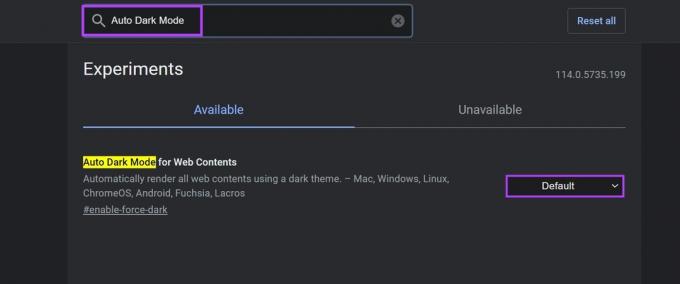
ขั้นตอนที่ 5: ที่นี่ เลือกเปิดใช้งาน
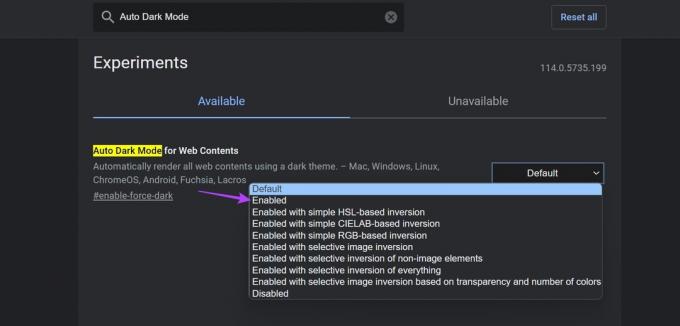
ขั้นตอนที่ 6: ตอนนี้คลิกที่เปิดใหม่
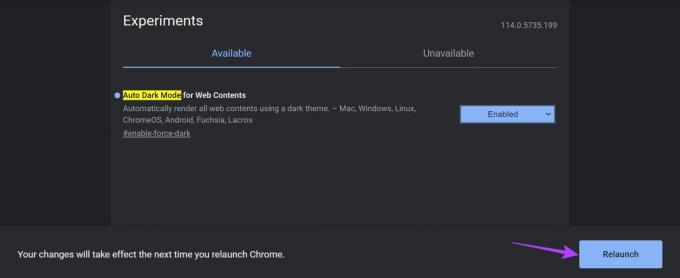
การดำเนินการนี้จะรีสตาร์ท Chrome และใช้ Dark Mode กับทุกเว็บไซต์ รวมถึง Instagram หากต้องการปิดใช้งาน Dark Mode ให้ทำตามขั้นตอนด้านบนแล้วเลือก Default แทน Enabled จากนั้น รีสตาร์ท Chrome เพื่อบังคับใช้การเปลี่ยนแปลง
อ่านเพิ่มเติม:วิธีรับโหมดมืดใน Safari
4. การใช้ส่วนขยายของเบราว์เซอร์
มีส่วนขยายของเบราว์เซอร์บางตัวที่สามารถช่วยคุณบังคับใช้ Dark Mode บนเว็บไซต์ที่มักจะโหลดในโหมด Light แม้จะใช้วิธีการดังกล่าวข้างต้นก็ตาม สิ่งนี้จะช่วยให้คุณใช้เว็บไซต์ Instagram ในโหมดมืด นี่คือวิธีการ
บันทึก: เพื่อจุดประสงค์ในการสาธิต เราจะใช้เบราว์เซอร์ Microsoft Edge ขั้นตอนการเพิ่ม ดาร์ครีดเดอร์ ส่วนขยายของ Chrome นั้นคล้ายคลึงกัน
ขั้นตอนที่ 1: คลิกที่ค้นหาและพิมพ์ ขอบ. เปิด Microsoft Edge จากผลการค้นหา

ขั้นตอนที่ 2: เปิด Add-on Store ของ Microsoft Edge
เปิด Edge Add-on Store
ขั้นตอนที่ 3: ในแถบค้นหา พิมพ์ ดาร์ครีดเดอร์ แล้วกดเข้าไป

ขั้นตอนที่ 4: ที่นี่ คลิกที่ส่วนขยาย Dark Reader

ขั้นตอนที่ 5: จากนั้นคลิกที่รับ
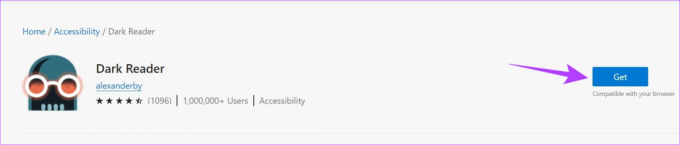
ขั้นตอนที่ 6: เมื่อพรอมต์ปรากฏขึ้น ให้คลิกเพิ่มส่วนขยาย
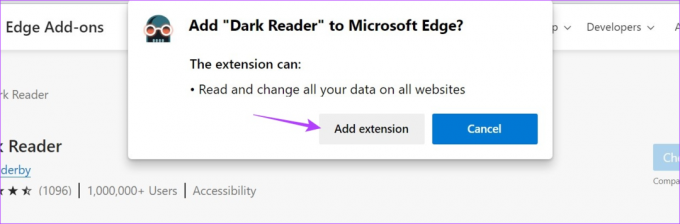
ขั้นตอนที่ 7: หลังจากติดตั้งส่วนขยายเสร็จแล้ว ให้ไปที่แถบเมนูแล้วคลิกที่ไอคอนส่วนขยาย
ขั้นตอนที่ 8: จากนั้นคลิกที่ส่วนขยาย Dark Reader
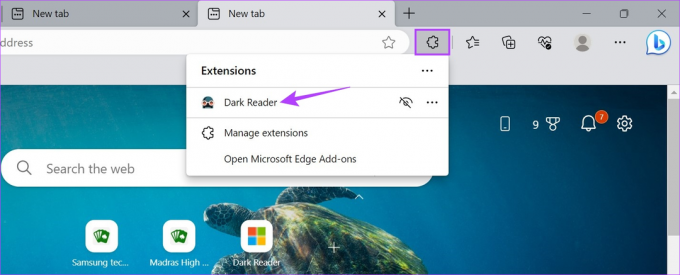
ขั้นตอนที่ 9: สลับส่วนขยายเป็นเปิด
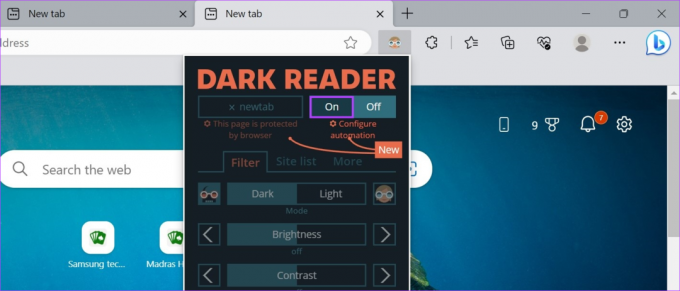
สิ่งนี้จะช่วยให้คุณใช้เว็บไซต์ Instagram ในโหมดมืดแม้ว่าจะไม่มีตัวเลือกดั้งเดิมก็ตาม หากต้องการเปลี่ยน Instagram กลับเป็นโหมดไลท์ ให้สลับเป็นปิด
เคล็ดลับ: ตรวจสอบรายการที่ดีที่สุดของเรา ส่วนขยายโหมดมืดสำหรับ Firefox.
คำถามที่พบบ่อยสำหรับการใช้ Instagram ใน Dark Mode
ถ้า ข้อความปรากฏเป็นสีดำบน Instagramให้รีสตาร์ทแอป นอกจากนี้ คุณยังสามารถปิดโหมดมืดแล้วเปิดใหม่อีกครั้งเพื่อดูว่าสามารถแก้ไขปัญหาได้หรือไม่ ตรวจสอบให้แน่ใจว่า Instagram เป็นปัจจุบัน
เมื่อเปิดใช้งาน Dark Mode แล้ว จะเปลี่ยนพื้นหลังของ Instagram เป็นสีดำโดยอัตโนมัติ อย่างไรก็ตาม หากคุณประสบปัญหาในการดูข้อความหรือเนื้อหาอื่นๆ เราขอแนะนำให้รีสตาร์ทแอพ Instagram หรือเบราว์เซอร์ของคุณ นอกจากนี้ ลองรีเฟรชหน้าหากคุณใช้ Instagram บนเว็บเบราว์เซอร์ของคุณ
ใช้ Instagram ในโหมดมืด
เราหวังว่าบทความนี้จะช่วยให้คุณเข้าใจมากขึ้นเกี่ยวกับวิธีเปิด Instagram Dark Mode บนมือถือและเดสก์ท็อปของคุณ นอกจากนี้ หากคุณประสบปัญหา โปรดดูคำอธิบายของเรา แก้ไข Dark Mode ไม่ทำงานบน Instagram.
ปรับปรุงล่าสุดเมื่อ 14 กรกฎาคม 2566
บทความข้างต้นอาจมีลิงค์พันธมิตรซึ่งช่วยสนับสนุน Guiding Tech อย่างไรก็ตาม ไม่มีผลกับความสมบูรณ์ของกองบรรณาธิการของเรา เนื้อหายังคงเป็นกลางและเป็นของแท้



